| 主机参考:VPS测评参考推荐/专注分享VPS服务器优惠信息!若您是商家可以在本站进行投稿,查看详情!此外我们还提供软文收录、PayPal代付、广告赞助等服务,查看详情! |
| 我们发布的部分优惠活动文章可能存在时效性,购买时建议在本站搜索商家名称可查看相关文章充分了解该商家!若非中文页面可使用Edge浏览器同步翻译!PayPal代付/收录合作 |
在一个简单的Excel隔行扫描空行中有如此多的知识。无论你是想每隔一行插入几行,本教程都有你想要的答案。但这些看似复杂的情况,仅靠排序和定位技巧就能解决。你不兴奋吗?下面我们来快速了解一下如何批量插入Excel!
 手机EXCEL下载(含上百个模板):点击查看。
手机EXCEL下载(含上百个模板):点击查看。
说到如何在Excel中批量插入行,很多人首先想到的就是工资表。是的,制作工资表时确实需要插入空行,但是除了工资表,还有很多地方会用到插入空行的技巧。相比较而言,工资单的练习已经是最基本的技能了。那么插入空行可以用在哪里,有哪些有用的技巧呢?今天给大家带来一期Excel隔行线插入特刊,不要光看要练!
1.Excel每隔一行插入一行。
以工资表为例。这个方法相信大家都很熟悉,就是辅助列排序法插入一个空行。具体操作见动画演示:

操作步骤也比较简单。插入一列顺序号,再复制一次,然后排序完成操作(今天重点讲插入空行的方法,不考虑填充数据的方法)。
第二,Excel每隔一行插入两行。
接下来,难度升级。一些工资单标题不是一行而是两行。这时候就需要批量插入两个空行。让我们来看看动画演示:

和前一种操作相比,只是多了一次复制序号的操作。通过这两个例子,也可以总结出一个规律。当每隔一行插入多行时,需要插入几行,序号复制几次也是可以的。
第三,Excel每隔一行插入一行。
有时我们需要在表格的多行中间插入一个空行。例如,以下数据要求每四行插入一个空行:

此时的操作与之前不同。操作要点是在要插入空行的位置下方输入1,然后选择四个单元格(如果每五行插入一行,此处选择五个单元格):

填写完毕后双击鼠标,完成带定位功能的空行批量插入。详细操作见动画演示:

有的同学可能会问,如果每四行插两行呢?
很简单。在您想要插入空行的位置下方输入两个1,然后选择四个单元格。双击填充并插入一个带有定位的空行:

细心的朋友可能会发现,在刚才的例子中,每个部门都有四排。如果不同部门的行数不一样,想在不同部门之间插入空行该怎么做?
4.在Excel中的同一项目后插入一个空行
例如,这种情况:

当区间行数不同时,前面的方法不能用,但定位功能仍然可以用:

总结:通过上面的例子,你可能会发现,我们不使用任何公式,只靠运算解决问题,不使用任何高难度的运算技巧。用的最多的就是排序和定位,我们可以用最基本的功能来解决实际工作中遇到的问题。这是我们研究的目的。
需要强调的是,对于一些共性问题,可以善于发现规律,举一反三,这样才能事半功倍。今天我们总结了各种插入空行的技巧,其实就是三类问题:
1.每隔一行插入多行:使用辅助列和排序;如果您需要插入几行,请多次复制该序列。
2.每隔一行插入多行:使用辅助列和定位解决问题;如果需要插入几行,只需输入几个1,如果要插入几行,只需选择几个单元格来填充序列。
3.在同一项后插入一个空行:使用定位-行内容差异单元格求解。
你都学会了吗?
相关学习推荐:excel教程以上是Excel技巧分享:说说如何批量插入空行的细节。更多请关注主机参考其他相关文章!
这几篇文章你可能也喜欢:
- 删除Delate Datalicate Datace中的Excel(如何在Excel表中删除重复的数据)
- 如何使用Excel控件(Excel控件)
- 在Excel中按名称查询照片很简单(如何在Excel中按名称搜索照片)
- 使用Excel网格实现项目进度图表(如何使用Excel创建项目进度条)
- 在Excel中轻松查看任意条件下的数据(如何在Excel中根据条件搜索数据)
本文由主机参考刊发,转载请注明:Excel技巧分享:谈谈如何批量插入空行(Excel批量添加空行) https://zhujicankao.com/86905.html
 主机参考
主机参考













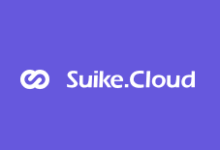
评论前必须登录!
注册